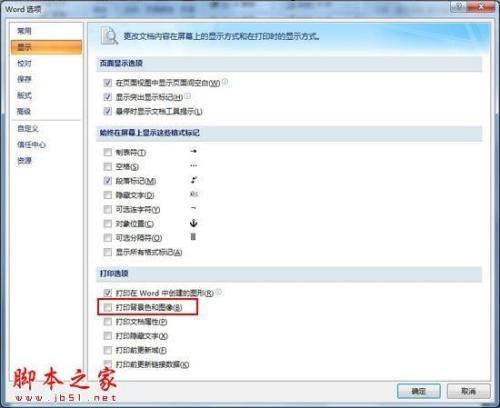可能是关闭了高级语言服务,检查一下,控制面板→区域与语言选项→语言→详细信息→高级→关闭高级语言服务,这个不要勾选。
在word中不能使用输入法的处理方法:
方法一:
1)word2003:word菜单-工具-选项-选择‘编辑’的选项卡-不要勾选‘输入法控制处于活动状态’→确定。关闭word,重新打开。
2)word2007:word左上角office菜单-word选项-高级-不要勾选‘输入法控制处于活动状态’→确定。关闭word,重新打开。
方法二:
1选中这个特殊的一段,
2点编辑
3选清除-》格式
4然后再设计成常用字体和加粗等格式,
5重新打印。
方法三:
步骤一、首先运行2007版本。然后进入到word2007的主界面,点击菜单栏上面的【页面布局】,然后在下面点击小箭头的标志。如图所示:
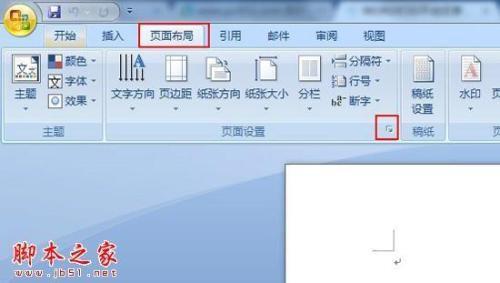
步骤二、弹出了页面设置的窗口,然后切换到【纸张】选项,在纸张的下面点击【打印选项】,如图所示:
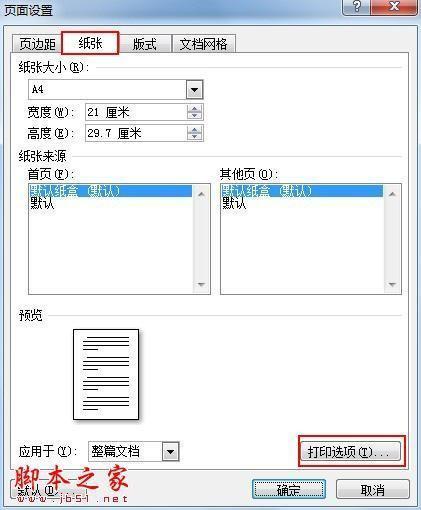
步骤三、现在打开了word选项窗口了,然后点击【显示】选项卡,在左边找到打印选项下面的【打印背景色和图形】,查看该选项是否被勾起来了。如果勾起来了就将勾去掉在打印。如果为勾选的话,可以将其勾起来在尝试打印文字即可。如图所示:
 电脑知识网
电脑知识网